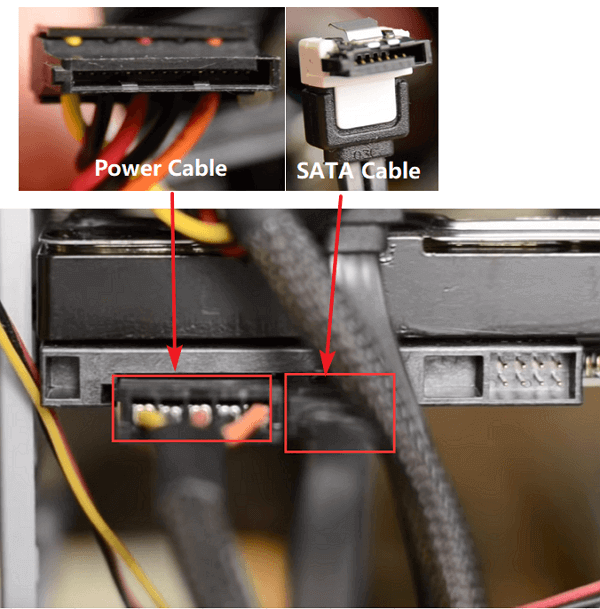Cách cài đặt SSD thứ hai, cài đặt ổ cứng/SSD mới trong Windows 10/8/7 – Easyus
Hướng dẫn của người mới bắt đầu – Cài đặt ổ cứng/SSD mới trong Windows 10/8/7
.
Cách cài đặt SSD thứ hai
Jeremy Laukkonen là người viết ô tô và công nghệ cho nhiều ấn phẩm thương mại lớn. Khi không nghiên cứu và thử nghiệm máy tính, bảng điều khiển trò chơi hoặc điện thoại thông minh, anh ấy vẫn cập nhật trên vô số hệ thống phức tạp cung cấp năng lượng cho xe điện bằng pin .
Cập nhật vào ngày 11 tháng 4 năm 2022
- Ổ cứng & SSD
- Hướng dẫn nhanh về webcam
- Bàn phím & chuột
- Màn hình
- thẻ
- Raspberry pi
Những gì để biết
- Thu thập các bộ phận và công cụ. . Tại một khoang ổ đĩa mở, hãy tháo caddy, nếu có, và chèn SSD.
- Trả lại ổ đĩa hoặc vặn ổ đĩa tại chỗ. Kết nối cáp dữ liệu SATA với cổng dữ liệu SATA trên bo mạch chủ.
- . .
Bài viết này giải thích cách cài đặt SSD thứ hai vào PC Windows. . Thông tin này liên quan đến Windows 10, 8.1, 8 và 7.
Chuẩn bị để cài đặt SSD thứ hai
Cài đặt SSD thứ hai trong PC Windows là một quá trình hai bước. Đầu tiên bạn cài đặt vật lý ổ đĩa bên trong PC, sau đó bạn thiết lập nó bằng tiện ích quản lý Windows Disk cho hệ điều hành để nhận ra và sử dụng nó.
Đây là những gì bạn cần nếu bạn muốn cài đặt SSD thứ hai trong PC của mình:
- Một khoang ổ đĩa mở trong máy tính
- Kết nối dữ liệu SATA mở trên bo mạch chủ
- Ổ SSD
- Cáp dữ liệu SATA
- Một đầu nối nguồn SATA có sẵn
- Bộ điều hợp nếu SSD sẽ được cài đặt trong một vịnh có nghĩa là 5.Lái xe 25 inch
Trong số các mặt hàng này, quan trọng nhất là một khoang ổ đĩa mở và kết nối dữ liệu SATA mở trên bo mạch chủ của bạn. Hầu hết các trường hợp máy tính đi kèm với một số vịnh mở và hầu hết các bo mạch chủ đều có một số kết nối SATA cho SSD và các thiết bị ngoại vi như ổ đĩa Blu-ray, nhưng bạn nên kiểm tra xem bạn có không gian trước khi đầu tư vào SSD mới.
Máy tính xách tay là một ngoại lệ, vì hầu hết các máy tính xách tay không có không gian để cài đặt SSD thứ hai. Nếu máy tính xách tay của bạn có không gian, thì bạn sẽ không cần đầu nối SATA. .
Nếu bo mạch chủ của bạn không có cổng SATA có sẵn, bạn có thể mua bộ điều khiển SATA cắm vào khe cắm PCI hoặc PCIE. Tương tự, bạn có thể sử dụng bộ chia bộ chuyển đổi Molex hoặc bộ chia cáp nguồn SATA nếu bạn ra khỏi SATA Power Connections.
Cách cài đặt SSD thứ hai trong PC Windows của bạn
Tệp chồng chất theo thời gian. Cuối cùng, bạn sẽ phải đối mặt với việc xóa các tệp cũ hoặc sử dụng thiết bị lưu trữ phụ. Cách dễ nhất để thêm lưu trữ vào PC của bạn là gắn một ổ đĩa ngoài vào PC của bạn và được thực hiện. Tuy nhiên, nếu vỏ máy tính của bạn có phòng và bạn có tất cả các thành phần và công cụ cần thiết, bạn có thể cài đặt SSD thứ hai.
Hãy cẩn thận để tránh xả tĩnh trong khi làm việc bên trong vỏ PC của bạn. Sử dụng dây đeo cổ tay chống tĩnh nếu bạn có, hoặc tiếp đất theo cách khác nếu bạn không.
Đây là cách cài đặt SSD thứ hai trong PC:
- Rút phích cắm PC của bạn khỏi nguồn điện và mở trường hợp.
Xác định vị trí một khoang ổ đĩa mở.
. Nếu bạn không có bất kỳ 2..5 đến 5.Bộ điều hợp 25 inch cho SSD của bạn và sử dụng 5..
Xóa ổ đĩa Caddy và cài đặt SSD mới của bạn vào nó.
Một số trường hợp không có caddies lái xe. Bạn có thể cần trượt ổ đĩa trực tiếp vào vịnh và vặn nó vào vị trí, hoặc có thể có các ốc vít tích hợp mà bạn vặn hoặc lật. Tham khảo hướng dẫn của chủ sở hữu đi kèm với trường hợp của bạn nếu bạn không thể tìm ra nó.
Cài đặt caddy trở lại Vịnh Drive.
Tùy thuộc vào trường hợp của bạn, caddy có thể tự động chụp vào vị trí hoặc bạn có thể phải sử dụng một dây buộc nào đó.
Xác định vị trí cổng cáp dữ liệu SATA miễn phí trên bo mạch chủ của bạn và cài đặt cáp dữ liệu SATA.
Xác định vị trí đầu nối nguồn SATA miễn phí.
Sử dụng bộ chuyển đổi nguồn Molex sang SATA hoặc bộ chia công suất nếu bạn không có đầu nối nguồn SATA miễn phí.
Cắm các đầu nối dữ liệu và nguồn SATA vào ổ SSD của bạn.
Đầu nối nguồn là dài hơn hai đầu nối trên SSD của bạn. Lưu ý hướng của các đầu nối hình chữ L và cẩn thận để cài đặt các đầu nối theo hướng chính xác.
Cách khởi tạo SSD mới trong Windows
. Nếu Windows không nhận ra bất kỳ ổ đĩa hoặc thiết bị ngoại vi nào của bạn. Nếu mọi thứ đang hoạt động, thì bạn có thể tiếp tục và thiết lập SSD mới của mình.
Theo mặc định, Windows sẽ thấy và nhận ra SSD thứ hai của bạn, nhưng nó sẽ không thể sử dụng nó cho bất cứ điều gì. Trước khi bạn thực sự có thể sử dụng nó, bạn phải khởi tạo và sau đó định dạng nó để sử dụng với Windows. Sau khi hoàn thành quy trình này, SSD mới của bạn sẽ có sẵn để lưu các tệp mới và chuyển các tệp cũ từ ổ đĩa ban đầu của bạn để giải phóng không gian.
Đây là cách thiết lập SSD mới được cài đặt trong Windows:
- Hướng đến Bảng điều khiển >Quản lý đĩa.
Trong Windows 7, nhấp vào Nút bắt đầu, click chuột phải Máy tính, và lựa chọn Quản lý Để truy cập quản lý đĩa.
Nếu được nhắc khởi tạo đĩa, chọn GPT (Bảng phân vùng GUID) và nhấp ĐƯỢC RỒI.
Nếu bạn đang sử dụng Windows 7, hãy chọn MBR (bản ghi khởi động chính).
Nếu trình hướng dẫn thiết lập tự động bắt đầu, hãy bỏ qua bước 5. Nếu không, hãy cuộn cửa sổ quản lý đĩa cho đến khi bạn tìm thấy SSD mới của mình.
Bạn có thể dễ dàng xác định SSD mới của mình vì nó sẽ là cái duy nhất .
Nhấp chuột phải và chọn Khối lượng đơn giản mới.
Nhấp chuột Kế tiếp.
Đảm bảo hai số khớp và nhấp vào Kế tiếp.
Nếu bạn muốn tạo nhiều phân vùng trên một ổ đĩa này, hãy nhập kích thước phân vùng mong muốn thay vì khớp các số.
Chọn một ký tự ổ đĩa nếu bạn không thích bảng mặc định và nhấp vào Kế tiếp.
Sử dụng hệ thống tệp NTFS trừ khi bạn có lý do để làm khác, hãy để kích thước đơn vị phân bổ như hiện tại, nhập nhãn âm lượng nếu bạn muốn và nhấp vào Kế tiếp.
Xác minh thông tin và nhấp vào Hoàn thành.
SSD thứ hai của bạn hiện đã sẵn sàng để sử dụng.
SSD đại diện cho cái gì?
. Chúng thường nhanh hơn nhưng đắt hơn ổ đĩa cứng (ổ cứng).
Sự khác biệt giữa SSD và ổ cứng là gì?
Sự khác biệt chính giữa SSD và ổ cứng là ổ cứng lưu trữ dữ liệu trên đĩa vật lý trong khi các ổ đĩa trạng thái rắn lưu trữ dữ liệu trên chip. Ổ cứng cũng rẻ hơn và lớn hơn SSD nhỏ hơn và hiệu quả hơn.
Làm cách nào để nhân bản ổ cứng của tôi đến SSD?
Để sao chép ổ cứng thành SSD, hãy sử dụng Macrium Reflect 7. Chọn ổ đĩa để nhân bản và đi đến Nhân bản đĩa này > Điểm đến > Chọn một đĩa để nhân bản để.
Tôi có thể cài đặt SSD trên ps5 của mình không?
Đúng. Sony có hướng dẫn về cách thêm SSD thứ hai vào PS5 của bạn nếu bạn muốn mở rộng bộ nhớ của nó.
Hướng dẫn của người mới bắt đầu – Cài đặt ổ cứng/SSD mới trong Windows 10/8/7
Trang hướng dẫn này bao gồm các đề xuất đầy đủ về cách cài đặt ổ cứng hoặc SSD mới trên PC Windows hoặc máy tính xách tay của bạn. Nếu bạn đang có kế hoạch nâng cấp hoặc thêm ổ đĩa mới vào máy tính của mình, hãy làm theo bài viết này để làm cho đĩa mới hoạt động trong Windows 10/8/7.
Windows 11/10/8/7 Bảo mật 100%
Cập nhật bởi Daisy vào ngày 2023/07/20
Viết bởi Tracy King
- 01 ổ cứng vs ssd, sự khác biệt là gì
- 02 Cách cài đặt ổ cứng mới
- 03 Cách khởi tạo SSD/HDD
- 04 Cách phân vùng ổ cứng ổ cứng trong Windows
- 05 Cách phân vùng ổ cứng trong Windows 11/10
- 06 Cách nâng cấp đĩa Windows
- 07 Cách định dạng ổ cứng miễn phí
- 08 Bản sao ổ cứng lớn hơn đến SSD nhỏ hơn
- 09 HDD chậm: Cách tăng tốc độ HDD
- 10 Kiểm tra và sửa chữa lỗi phân vùng đĩa cứng
- 11 ổ cứng không quay
- 12 ổ cứng (ổ cứng) nhấp vào
- 13 HDD Regenterator thay thế
Cho PC. Các bước đầy đủ
Cho máy tính xách tay.
Bước 1. . Tận dụng ổ cứng mới. Các bước đầy đủ
Sau đây, bạn sẽ tìm hiểu một hướng dẫn đầy đủ về cách cài đặt và thiết lập ổ cứng hoặc SSD mới trên máy tính Windows 10/8/7. Nếu bạn đang tìm kiếm một hướng dẫn chi tiết, hãy làm theo trang này để làm cho ổ đĩa mới hoạt động trên PC hoặc máy tính xách tay của bạn ngay bây giờ.
Phần 1. Cài đặt ổ đĩa mới vào PC hoặc máy tính xách tay
Sau khi nhận được ổ cứng mới hoặc nhà SSD mới, bạn cần cài đặt nó vào PC hoặc máy tính xách tay của mình. Bạn có thể theo dõi phần này để cài đặt ổ đĩa mới. Ở đây chúng tôi sẽ cho bạn biết các công cụ bạn cần và tất cả các bước chi tiết.
Công cụ bạn cần
Dưới đây là danh sách chuẩn bị các công cụ mà bạn sẽ cần để cài đặt đĩa mới trên PC hoặc máy tính xách tay của bạn:
- Ổ đĩa mới – ổ cứng hoặc ổ cứng thông thường
- Cáp kết nối SATA
Các bước để cài đặt ổ đĩa mới
Như bạn đã biết rằng do các thiết kế khác nhau của máy tính để bàn và máy tính xách tay, các cách để cài đặt ổ cứng mới cũng không giống nhau ở một mức độ nào đó. Thực hiện theo các bước chi tiết và cài đặt đĩa mới trên máy tính của bạn ngay bây giờ.
Cho PC:
Tại đây, chúng tôi sẽ lấy ổ cứng 2TB làm ví dụ để hiển thị cho bạn toàn bộ quá trình cài đặt nó vào máy tính để bàn.
. Tắt máy tính của bạn và lấy ổ đĩa mới ra khỏi hộp hoặc hộp.
Bước 2. Chuẩn bị ổ đĩa mới.
.
Và trượt ổ đĩa vào các lỗ vít ở cả hai bên của ổ đĩa mới.
Nếu đó là SSD, bạn sẽ cần thêm một khe cắm đặc biệt hoặc bộ điều hợp ổ đĩa để phù hợp với 3.5 khe cắm có ốc vít như thế này:
Bước 3. Xóa vỏ máy tính để bàn.
Nếu nó bị khóa bởi ốc vít, hãy tháo chúng ra bằng tuốc nơ vít của bạn.
Bước 4. Trượt ổ đĩa mới của bạn vào hộp máy tính bên cạnh ổ đĩa cũ của bạn.
Bước 5. Kết nối ổ đĩa mới với bo mạch chủ máy tính của bạn với cáp SATA và cắm cáp nguồn để bật nguồn.
Bước 6. Đóng hộp máy tính của bạn và khởi động lại nó.
Cho máy tính xách tay:
Ngày nay, một số hỗ trợ máy tính xách tay mới thêm hai hoặc nhiều ổ cứng. Trong khi hầu hết các máy tính xách tay cũ hoặc một số máy tính xách tay mới mỏng chỉ có một khoang ổ cứng.
.
Nếu máy tính xách tay của bạn chỉ có một khoang ổ cứng, bạn có thể có hai tùy chọn để cài đặt ổ cứng hoặc ổ SSD mới.
lựa chọn 1. Thêm ổ cứng/SSD thứ 2 vào máy tính xách tay bằng cách thay thế ổ đĩa DVD hoặc Blu-ray
Tại đây, chúng tôi đã tìm thấy một hướng dẫn video chi tiết và hữu ích có thể giúp bạn thêm ổ cứng hoặc ổ cứng thứ hai vào máy tính xách tay bằng cách thay thế ổ đĩa DVD hoặc Blu-ray.
Lựa chọn 2. Thay thế ổ đĩa cũ bằng ổ đĩa mới trên máy tính xách tay
Video này cho bạn thấy quá trình thay thế ổ cứng máy tính xách tay cũ bằng SSD:
Đối với công cụ nhân bản hệ thống đã đề cập, bạn có thể theo liên kết này để tải xuống Sao lưu Easyus TODO để được trợ giúp.
Phần 2. Thiết lập ổ đĩa mới trong Windows 10/8/7
Sau khi cài đặt ổ đĩa mới trên máy tính xách tay của bạn, giờ đây bạn có thể chuyển sang phần tiếp theo để thiết lập ổ cứng của mình, làm cho nó hoạt động cho bạn.
Để tiết kiệm thời gian và năng lượng của bạn, chúng tôi muốn đề xuất phần mềm Trình quản lý phân vùng đáng tin cậy – SEMALUS BEGETION MASTER để giúp bạn khởi tạo hiệu quả đĩa và ổ cứng phân vùng một cách dễ dàng.
Các tính năng chính của chủ đề phân vùng Easyus:
- Quản lý các phân vùng máy tính của bạn với các nhấp chuột đơn giản.
- Di chuyển hệ điều hành sang SSD để tăng tốc Windows.
- Cho phép bạn xóa cũng như tạo phân vùng.
- Điều chỉnh thông minh kích thước ổ đĩa của bạn. Phóng to ổ C trong một lần nhấp.
Tải xuống Easyus Phân vùng Master ngay bây giờ và làm theo hướng dẫn bên dưới để quản lý ổ đĩa mới của bạn.
Windows 11/10/8/7 Bảo mật 100%
Trải qua hai giai đoạn tiếp theo để làm cho ổ đĩa mới hoạt động cho bạn:
# 1. Khởi tạo đĩa vào MBR hoặc GPT
Giả sử rằng ổ đĩa mới đã cài đặt hiện không được phân bổ trên máy tính hoặc máy tính xách tay của bạn, bạn sẽ cần khởi tạo nó trước.
Để ý: Nếu bạn có kế hoạch sử dụng đĩa mới để thay thế đĩa hệ thống, bạn cần khởi tạo nó thành kiểu phân vùng giống như đĩa hệ thống của bạn.
Easyus Phân vùng Master sẽ giúp bạn làm cho ổ cứng mới của bạn có thể đọc được chỉ trong 3 bước:
Bước 1. Mở SEMECTION MASTER và có được Trình quản lý phân vùng.
Bước 2. Nhấp chuột phải vào đĩa đích – ổ cứng hoặc SSD và chọn “Khởi tạo vào MBR” hoặc “Khởi tạo thành GPT”. Nhấp vào “Thực thi nhiệm vụ” và “Áp dụng” để lưu các thay đổi.
0: 00-0: 18 Khởi tạo thành MBR; 0: 19-0: 44 Khởi tạo thành GPT;
# 2. Tận dụng ổ cứng mới
Nếu bạn có kế hoạch nâng cấp đĩa hệ thống của mình lên ổ đĩa mới, tính năng hệ điều hành di chuyển của Easyus Budentition Master là một lựa chọn tốt. Video này cho bạn biết làm thế nào để làm điều đó:
Nếu bạn có kế hoạch tạo ổ cứng thứ hai dưới dạng đĩa dữ liệu, bạn có thể áp dụng tính năng ổ cứng phân vùng trong phần mềm này để tạo các phân vùng mới một cách dễ dàng:
Bước 1. Khởi chạy Master phân vùng Easyus. Trên cửa sổ chính, nhấp chuột phải vào không gian không được phân bổ trên ổ cứng hoặc thiết bị lưu trữ ngoài của bạn và chọn “Tạo”.
Bước 2. Điều chỉnh kích thước phân vùng, hệ thống tệp (chọn hệ thống tệp dựa trên nhu cầu của bạn), nhãn, v.v. Đối với phân vùng mới và nhấp vào “OK” để tiếp tục.
Bước 3. Nhấp vào nút “Thực hiện 1 Task (các) tác vụ” và tạo phân vùng mới bằng cách nhấp vào “Áp dụng”.
Xem video hướng dẫn sau đây và tìm hiểu cách tạo phân vùng trong hệ thống tệp NTFS, FAT hoặc EXT.
Sự chuẩn bị.
Nếu bạn đã mua một ổ cứng mới về nhà, bạn có thể trực tiếp bỏ qua phần này và làm theo hướng dẫn để cài đặt ổ cứng hoặc SSD mới.
Nếu bạn chưa chọn một ổ đĩa phù hợp, đây là một số yếu tố quan trọng có thể giúp bạn quyết định ổ đĩa nào bạn muốn áp dụng và cài đặt trên máy tính của bạn – ổ cứng thông thường hoặc đĩa SSD.
1. Giá
Nếu bạn không có kế hoạch cung cấp quá nhiều tiền cho việc mua đĩa mới, một ổ cứng thông thường sẽ là bức ảnh tốt nhất của bạn. So với ổ cứng thông thường, chúng tôi biết rằng mặc dù gần đây giá của đĩa SSD thực sự giảm, nhưng một đĩa trạng thái rắn vẫn đang tính phí cho những người thường xuyên khá nhiều tiền.
2. Mục đích của bạn
Một yếu tố quan trọng khác có thể ảnh hưởng đến quyết định của bạn là làm rõ về mục đích cài đặt ổ đĩa mới của bạn – để di chuyển hệ điều hành hoặc tăng dung lượng lưu trữ.
Nếu hiệu suất hệ thống máy tính của bạn xuống cấp, hệ thống cứng của bạn đã cũ, bạn sẽ cần nâng cấp đĩa hệ thống. Lựa chọn khôn ngoan của bạn là lấy đĩa SSD mới.
Nếu ổ cứng máy tính của bạn ra khỏi không gian để lưu dữ liệu, bạn sẽ cần thêm ổ cứng thứ hai vào máy tính dưới dạng ổ đĩa dữ liệu. Trong trường hợp này, tất cả những gì bạn cần là một ổ cứng thông thường với dung lượng lưu trữ đủ.
3. Giao diện SATA
Thông thường, số lượng giao diện SATA trên bo mạch chủ của máy tính của bạn quyết định có bao nhiêu ổ cứng mà bạn có thể thêm vào máy tính của mình.
.
- Để có ít tiền hơn với một không gian lớn hơn, ổ cứng bình thường là lựa chọn tốt nhất của bạn.
- Để có tốc độ nhanh hơn với không gian lớn hơn, SSD dành cho bạn.
.
Câu hỏi thường gặp về cài đặt ổ cứng mới
Một số bạn vẫn có thể có câu hỏi về việc cài đặt ổ cứng mới vào máy tính để bàn hoặc máy tính xách tay của bạn. Ở đây chúng tôi đã thu thập 5 câu hỏi quan tâm hàng đầu và liệt kê một câu trả lời ngắn gọn để giúp bạn.
1. ?
Đầu tiên, sử dụng Quản lý đĩa hoặc Master phân vùng Easyus như được hiển thị trong Phần 2 trên trang này để khởi tạo ổ cứng mới.
.
Để nâng cấp đĩa hệ thống, bạn có thể theo dõi hệ điều hành di chuyển sang SSD làm hướng dẫn.
2. Làm cách nào để cài đặt ổ cứng mới trong Windows 10?
Quá trình này tương tự như quy trình được cung cấp trên trang này:
- Chuẩn bị ổ cứng mới, tuốc nơ vít, cáp SATA> Tắt máy tính
- Xóa máy tính hoặc vỏ máy tính xách tay> Chèn ổ cứng mới
- Khởi động lại PC và khởi tạo ổ cứng> Phân vùng ổ cứng hoặc di chuyển hệ điều hành với Easyus Phân vùng Master.
Để có hướng dẫn chi tiết, theo dõi các hướng dẫn được cung cấp trên trang này.
3. Cách định dạng một ổ cứng mới?
Khi bạn lần đầu tiên cài đặt ổ cứng mới, nếu nó không được khởi tạo, máy tính có thể không phát hiện ra nó.
Vì vậy, công việc đầu tiên của bạn là mở Quản lý đĩa, định vị và nhấp chuột phải vào ổ cứng mới, chọn để khởi tạo nó. .
.
. Phải làm gì sau khi cài đặt ổ cứng mới?
Sau khi bạn cài đặt ổ cứng mới, bạn có thể khởi tạo nó trước bằng cách sử dụng phần mềm quản lý đĩa hoặc phần mềm Trình quản lý phân vùng như Easyus Phân vùng được đề xuất tại đây.
Sau đó, bạn cần suy nghĩ lại mục đích cài đặt ổ đĩa này.
- Để mở rộng dung lượng lưu trữ, bạn có thể tạo các phân vùng mới trên ổ đĩa và chuyển dữ liệu của mình sang đĩa mới.
- .
5. Cách sử dụng ổ cứng cũ làm ổ đĩa dữ liệu thứ hai?
- . Đối với một hướng dẫn chi tiết, hãy theo dõi các bước trong Phần 1 trên trang này.
- .
- Cuối cùng, khởi động lại máy tính từ ổ cứng mới bằng cách thay đổi trình tự khởi động BIOS và sau đó sử dụng quản lý đĩa hoặc chủ đề phân vùng Easyus để xóa ổ đĩa hệ thống cũ, tạo các phân vùng mới trên ổ đĩa cũ để lưu dữ liệu.
:max_bytes(150000):strip_icc()/1a-91c37fe06a894ea0a15911e905c1892e.jpg)
:max_bytes(150000):strip_icc()/2-592fd3f7840a4920ad76f094d83c28e2.jpg)
:max_bytes(150000):strip_icc()/3-4c5a4446f16443d0a6e9213779544f51.jpg)
:max_bytes(150000):strip_icc()/5-3047075171974a178b23325a74092d68.jpg)
:max_bytes(150000):strip_icc()/4-9b54d2e2b1aa466f8ecb4c97ee01f975.jpg)
:max_bytes(150000):strip_icc()/6-0094128015f74a7c84f1011743f4d556.jpg)
:max_bytes(150000):strip_icc()/B2-InstallaSecondSSD-annotated-a0956a966295464a878c5ce85ad015ce.jpg)
:max_bytes(150000):strip_icc()/B3-InstallaSecondSSD-annotated-3f04cb6edeb8417990d4d0e2183ff4b9.jpg)
:max_bytes(150000):strip_icc()/B4-InstallaSecondSSD-annotated-b1f1779f0dae47ee87cedfafd1983e6a.jpg)
:max_bytes(150000):strip_icc()/B5-InstallaSecondSSD-annotated-06111a63c8434f99ac341c15b5378dcc.jpg)
:max_bytes(150000):strip_icc()/B6-InstallaSecondSSD-annotated-489e0aae82724c5194a5cf12bfa73b1e.jpg)
:max_bytes(150000):strip_icc()/B7-InstallaSecondSSD-annotated-41e4306f238743229bcf20150c7a0a01.jpg)
:max_bytes(150000):strip_icc()/B8-InstallaSecondSSD-annotated-f1a04799b5874742a9903f99ef61886b.jpg)
:max_bytes(150000):strip_icc()/B9-InstallaSecondSSD-annotated-c431a3294b454402b4a34c5dbb5d4903.jpg)